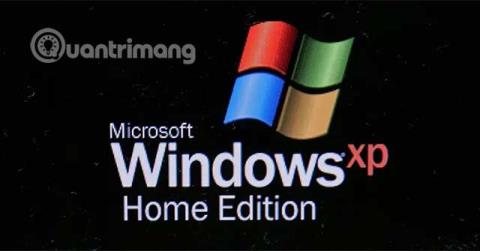A merevlemez a sok partícióra osztott adatok fő tárolási területe. Minden partíció saját kötetbetöltő szektorral rendelkezik. A kötetes rendszerindító szektor különbözik a fő rendszerindító szektortól, amely a teljes merevlemezt vezérli, de funkciója hasonló. Ezt a koncepciót kötetbetöltő rekordnak vagy partíciós rendszerindító szektornak is nevezik .
Hogyan írjunk új rendszerindító szektor partíciót a Windows XP rendszerhez
Ha a partíció rendszerindító szektora súlyosan sérült vagy olvashatatlan, a fixboot paranccsal írjon új partíció rendszerindító szektort a Windows XP rendszerbe . A Fixboot a helyreállítási konzolban érhető el.
Erre akkor van szükség, ha a partíció rendszerindító szektorát vírus károsította, vagy konfigurációs problémák miatt instabil. Egy új rendszerindító szektor partíció írása a Windows XP rendszerpartícióra kevesebb mint 15 percet vesz igénybe.
A Fixboot használata
Nyissa meg a Windows XP helyreállítási konzolt. A helyreállítási konzol a Windows XP fejlett diagnosztikai módja speciális eszközökkel, amelyek lehetővé teszik új rendszerindító szektor partíció írását a Windows XP rendszerpartícióra.
Így léphet be a helyreállítási konzolba, és írhat ki egy új partíciós rendszerindító szektort a sérült vagy instabil partíciós rendszerindító szektor javításához a Windows XP rendszerben.
1. Indítsa el a számítógépet a Windows XP CD-ről úgy, hogy behelyezi a CD-t, és megnyomja bármelyik billentyűt, amikor megjelenik a Nyomja meg bármelyik gombot a CD-ről történő rendszerindításhoz üzenet .
2. Várjon, amíg a Windows XP megkezdi a telepítési folyamatot. Ne nyomja meg a funkciógombot ( Fn) még akkor sem, ha a rendszer felszólítja.
3. Kattintson a ikonra , amikor megjelenik a Windows XP Professional SetupR képernyő , hogy belépjen a helyreállítási konzolba.
4. Válassza a Windows beállításokat. Talán csak egy választás van.
5. Írja be az adminisztrátori jelszót.
6. Amikor eléri a parancssort, írja be a következő parancsot, majd nyomja meg a gombot Enter.
fixboot
7. A fixboot segédprogram új partíciós rendszerindító szektort ír az aktuális rendszerpartícióra. Ez a parancs kijavítja a meglévő partíció rendszerindító szektorának problémáit, és visszavon minden olyan partíció rendszerindító szektor konfigurációt, amely a problémát okozhatja.
8. Vegye ki a Windows XP CD-t, írja be az exit parancsot , majd kattintson Entera számítógép újraindításához.
Feltételezve, hogy a partíció sérült vagy instabil rendszerindító szektora az egyetlen probléma, a Windows XP rendesen elindul.
Hogyan írjunk új rendszerindító szektor partíciót a Windows Vista/7/8/10 rendszerben

Ha a partíció rendszerindító szektora sérült vagy valamilyen módon rosszul van konfigurálva, a Windows nem tud megfelelően elindulni, ami olyan hibaüzenetet okoz, mint a „ BOOTMGR hiányzik ” a rendszerindítási folyamat során.
A sérült partíció rendszerindító szektorának megoldása az, hogy a bootrec parancs használatával felülírjuk egy új, megfelelően konfigurált rendszerbetöltővel , ez egy viszonylag egyszerű folyamat, amelyet bárki megtehet.
A következő utasítások a Windows 10, Windows 8, Windows 7 és Windows Vista rendszerre vonatkoznak.
1. Kezdje el a Speciális indítási beállításokat (Windows 10 és 8) vagy a Rendszer-helyreállítási beállításokat (Windows 7 és Vista).
2. Nyissa meg a Parancssort .
Megjegyzés : Az Advanced Startup Options (Speciális indítási beállítások ) és a System Recovery Options (Rendszer-helyreállítási beállítások) menüből elérhető parancssor hasonló a Windows rendszerben elérhetőhöz, és nagyon hasonlóan működik az operációs rendszerek között.
3. A promptnál írja be a bootrec parancsot az alábbiak szerint, majd nyomja meg a következőt Enter:
bootrec /fixboot
A bootrec parancs egy új partíció rendszerindító szektort ír az aktuális rendszerpartícióra. Minden konfigurációs probléma vagy a partíció rendszerindító szektorának sérülése kijavításra kerül.
4. A következő üzenet jelenik meg a parancssorban:
The operation completed successfully.
Ezután a kurzor villog a promptnál.
5. Indítsa újra a számítógépet a Ctrl+ Alt+ billentyűkombinációval Delvagy manuálisan a reset gombbal vagy a bekapcsológombbal.
Feltételezve, hogy a partíció rendszerindító szektorának problémája az egyetlen probléma, a Windows a szokásos módon azonnal elindul. Ha nem, folytassa a Windows normál indulását megakadályozó konkrét problémák hibaelhárítását.
Fontos megjegyzés : Attól függően, hogy hogyan indította el az Advanced Startup Options vagy a System Recovery Options alkalmazást , előfordulhat, hogy az újraindítás előtt ki kell vennie a lemezt vagy a flash meghajtót.
Remélem sikeres vagy.